WooCommerce綠界教學:安裝Top 1網站金流工具
WooCommerce綠界教學推薦這個很方便的工具,它能在電商平台快速建立收款功能,本文完整介紹下載安裝到啟用的操作流程,帶你開始使用Top 1的WordPress網站金流外掛。
一、免費購物車模組
全世界網路上大約有4到5成是WordPress網站,而且只要再搭配WooCommerce就可以建構電商平台,正是由於這套工具的普遍性,大部分主流的金流服務公司都有提供相關工具,也就是有WordPress外掛可以使用,包括本篇文章要介紹的綠界科技。
前往官方網站相關頁面:「免費購物車/ERP模組」,點選其中的「WooCommerce」,準備下載安裝。
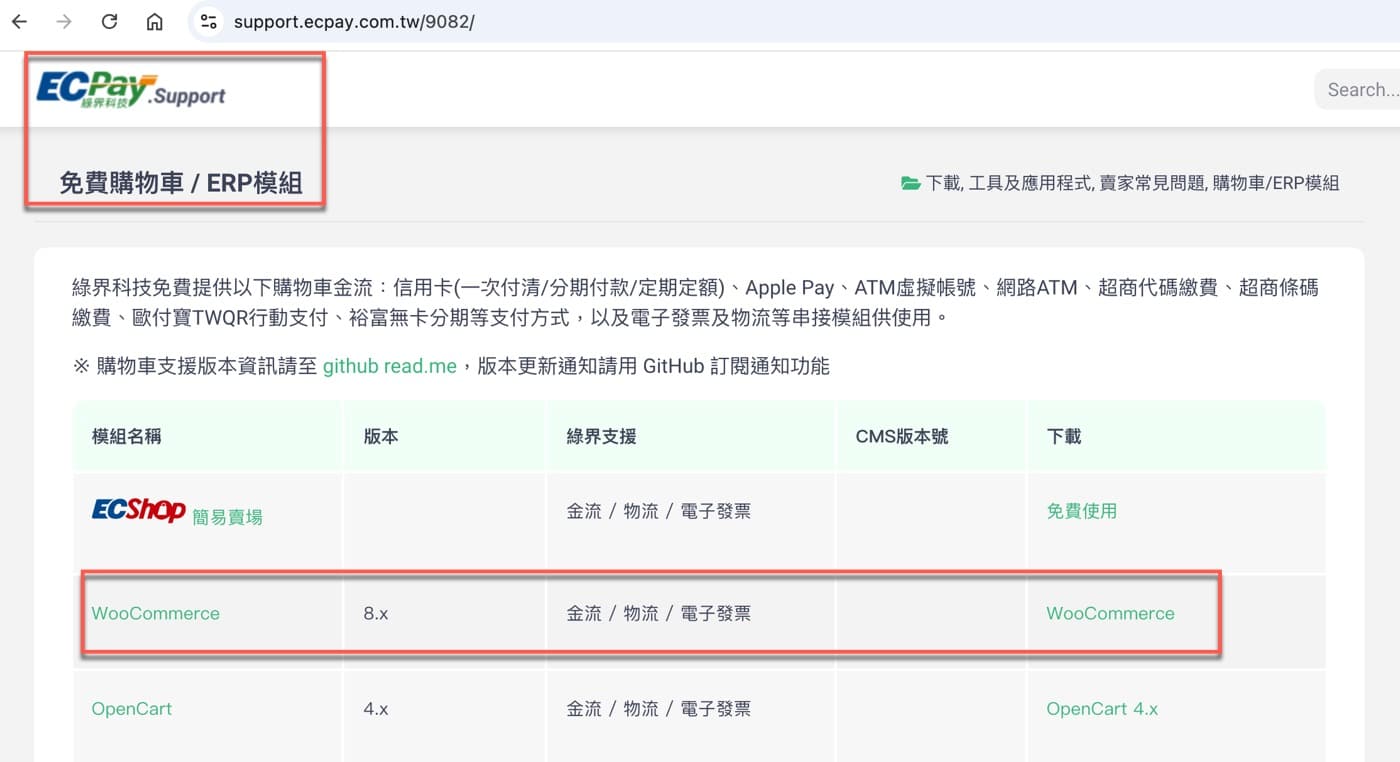
二、下載外掛檔案
延續上個步驟,點選之後會跳到Github網頁,綠界科技便是將WordPress外掛存放在這裡,頁面右側有個「Code」按鈕,點選會下拉一個選單,其中就有個選項是「Download Zip」,按一下就可以下載檔案。
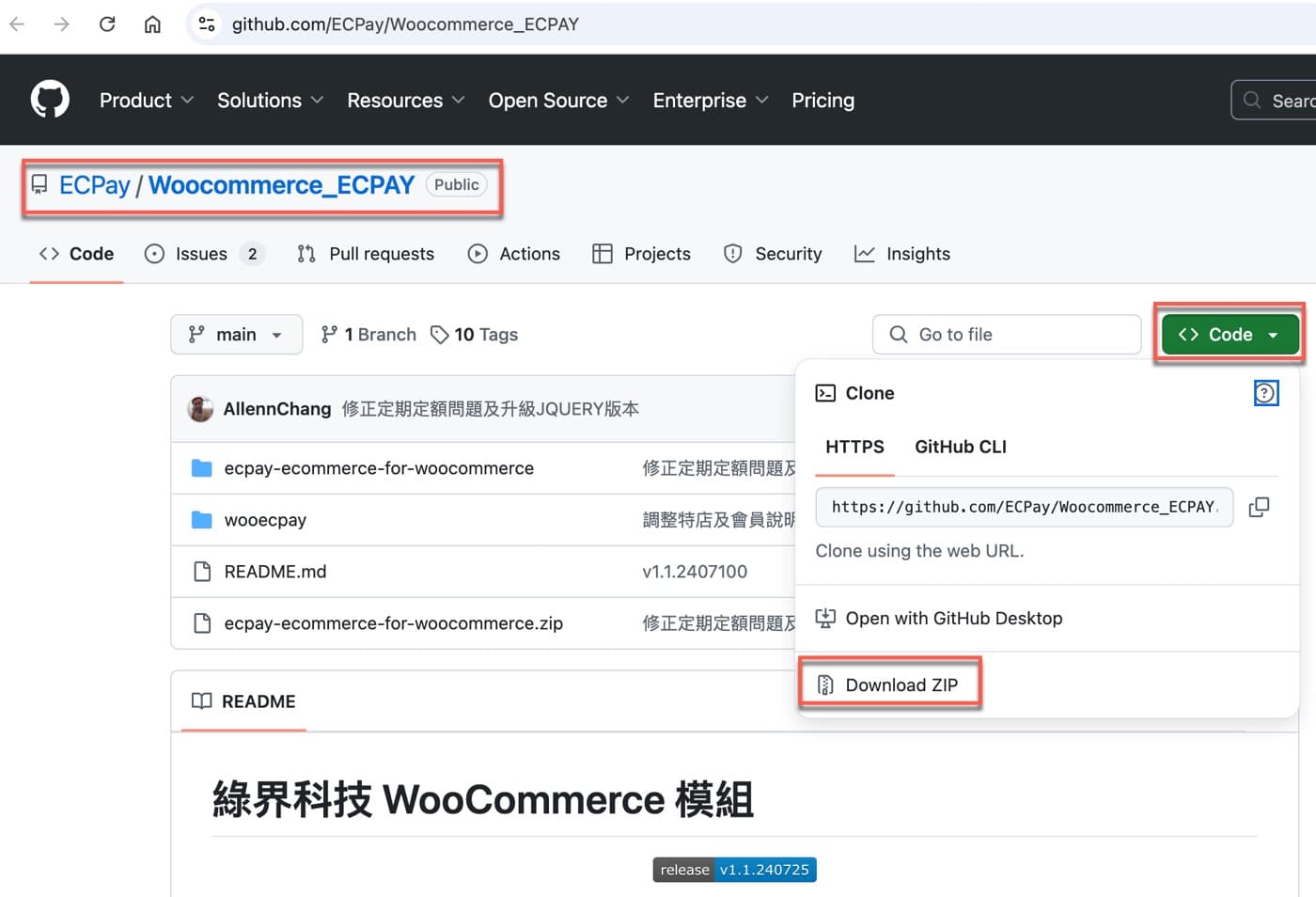
三、解壓縮資料夾
下載之後是一個zip壓縮資料夾,在Windows電腦檔案總管可以很簡單直接滑鼠右鍵,快速選單中執行「解壓縮全部」,截圖可見解壓縮之後是一個正常的檔案資料夾。
附帶一提,雖然這是純粹由台灣設計開發的外掛,但檔案名稱沒有任何中文字,這是一般程式設計的習慣,因此中文有可能會造成解壓縮亂碼的情形。
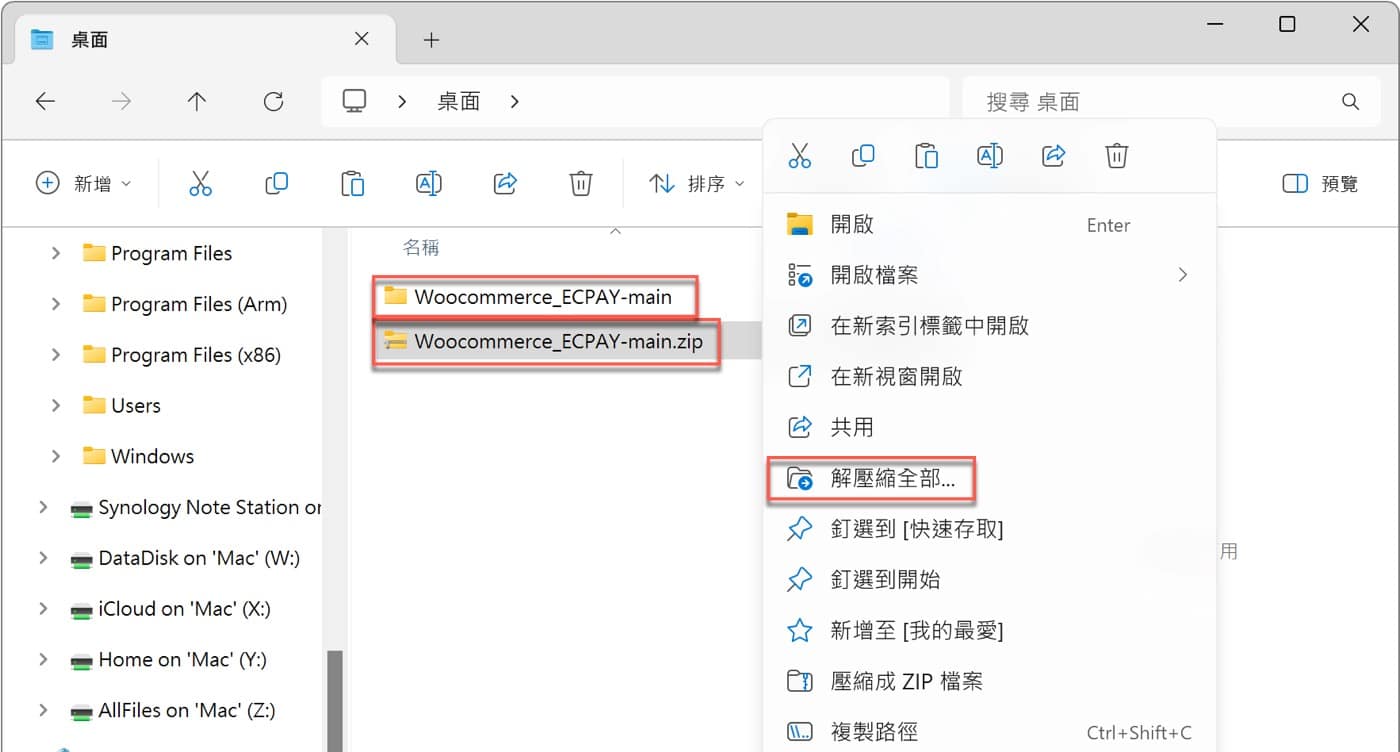
四、綠界科技外掛
在解壓縮後的資料夾路徑中又有一個「ecpay-ecommerce-for woocommerce.zip」的壓縮檔案,這個不需要再解壓縮,它就是真正會使用到的外掛檔案。
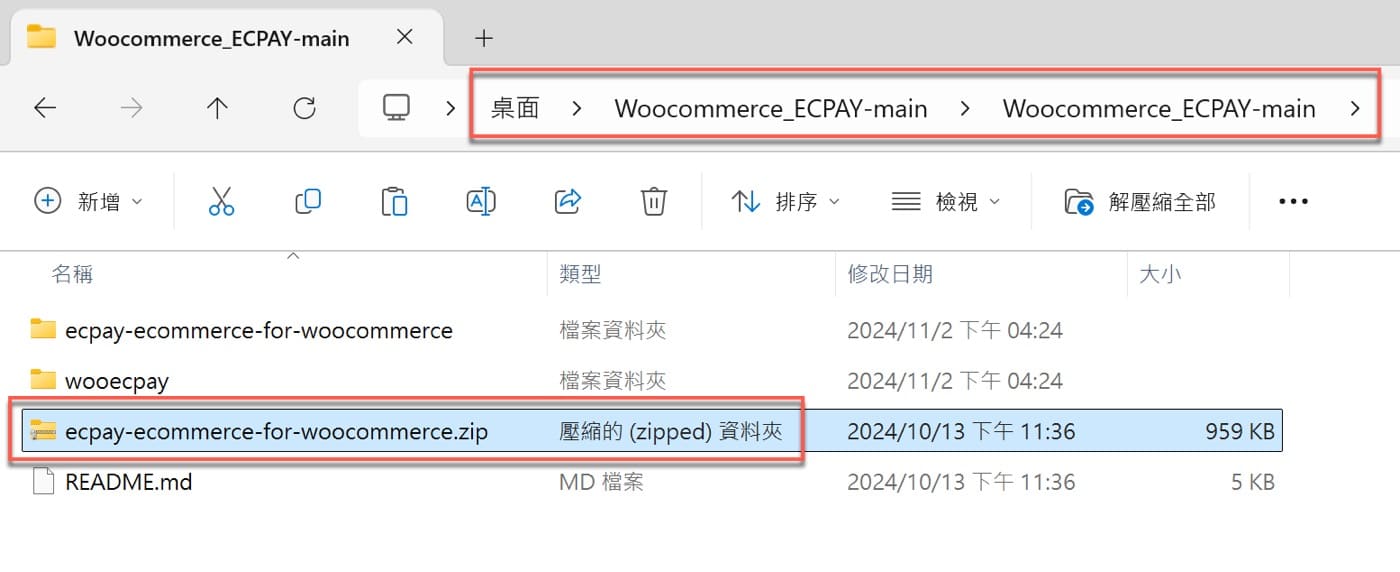
五、WordPress後台
有了外掛檔案之後,終於可以進入WordPress後台,前往「外掛」中的「安裝外掛」。
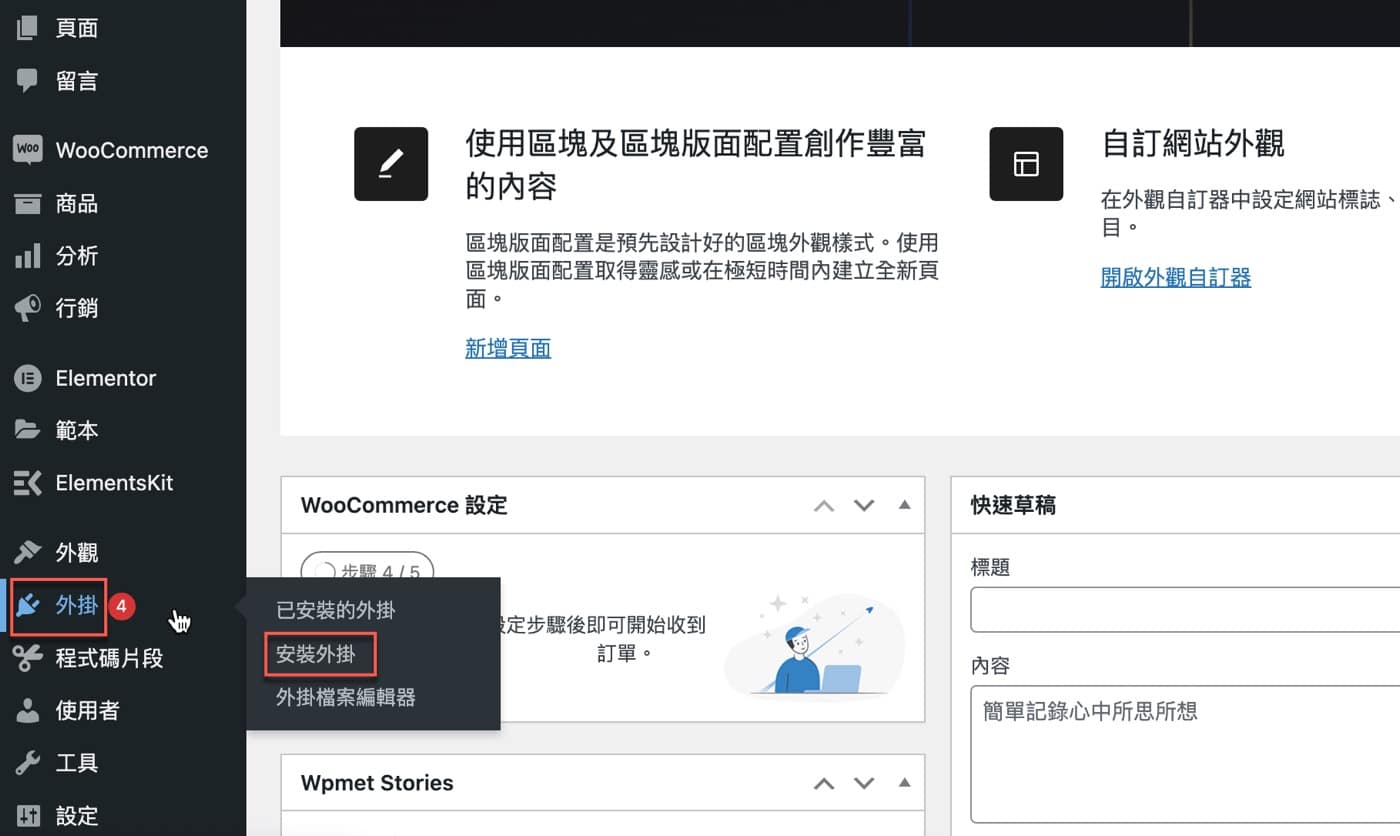
六、上傳ZIP檔案
在安裝外掛頁面這裡,由於在自己電腦已經有了外掛檔案,也就是文章先前所得到綠界科技免費購物車 / ERP模組,直接按一下頂端的「上傳外掛」,然後在右側點一下「選擇檔案」,選取先前第四步驟的zip壓縮檔案之後,按下「立即安裝」。
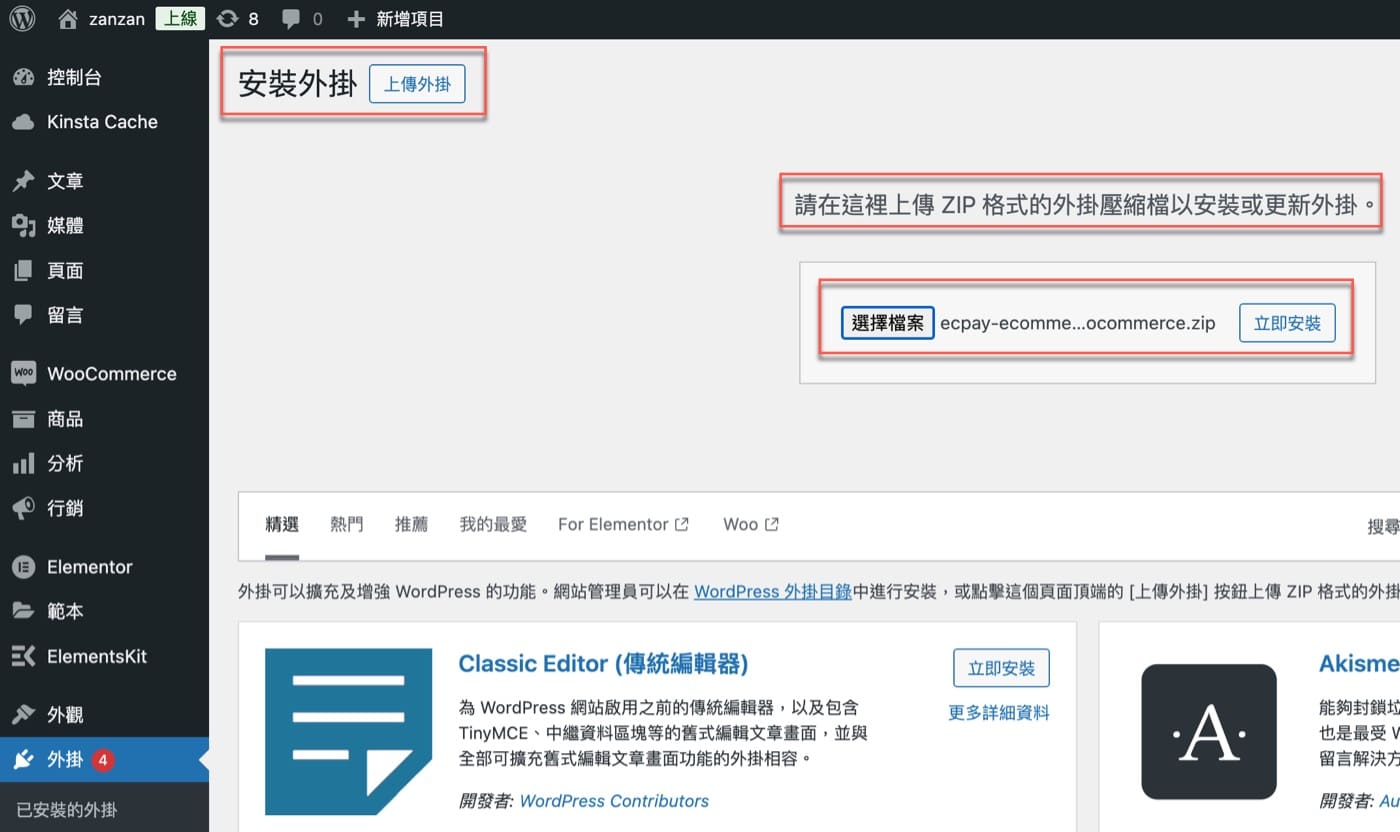
七、綠界科技啟用
延續上個步驟安裝好了外掛之後,類似於在網站這間房子已經多添加了一個家電,不過預設是未啟動狀態,只是先擺放在那裡,有需要的時候再插上電正式使用,也就是這裡看到的按下「啟用外掛」的按鈕,準備正式跑WooCommerce金流了。
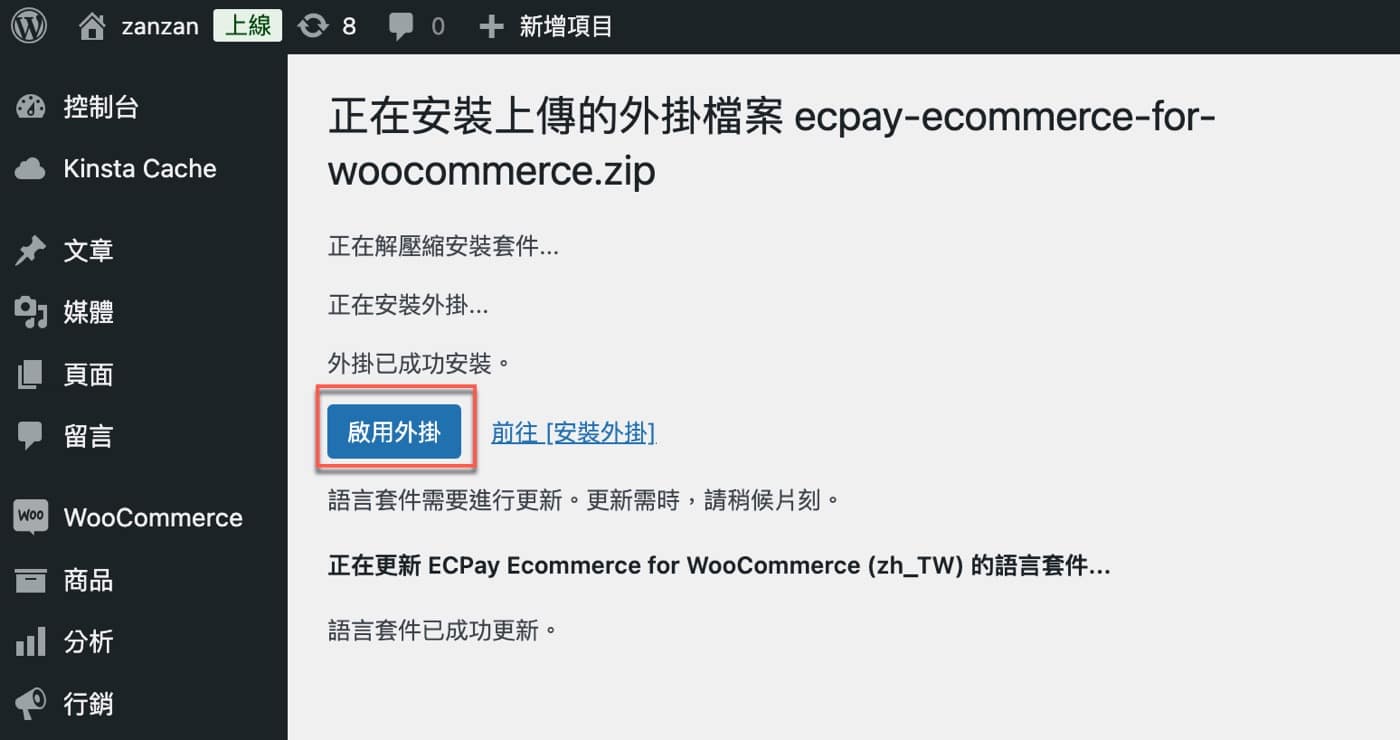
WooCommerce綠界教學心得
通常WordPress外掛有兩種安裝方式,免費的話是在控制台外掛頁面搜尋後直接安裝,付費的話大部分是在官網上登入後下載。綠界科技這款外掛算是比較特別的情況。如同這篇WooCommerce教學文章所看到的,大概由於綠界科技是以金流服務作為主要業務,為了擴展業務,由公司工程師開發了這一套工具,目的並非要靠外掛賺錢,因此是免費的,但可能又不想受到WordPress太多限制,所以依照工程師習慣將它放在github上面。
以上贊贊小屋個人心得提供讀者參考。
贊贊小屋WordPress教學:
WordPress後台教學、WordPress外掛推薦、Elementor教學、Kinsta主機代管、WooCommerce教學。

